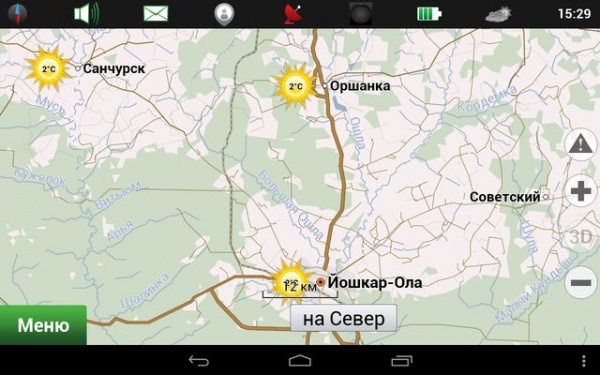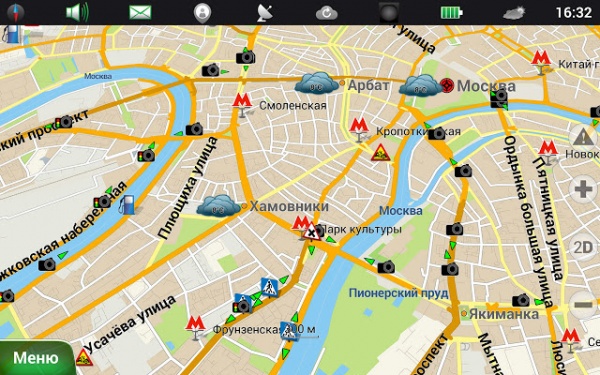После обновления программа Навител на навигаторе запускается незарегистрированной.
Вероятность вины NNU в этом крайне мала.
Программа может запускаться незарегистрированной по одной или сразу нескольким из указанных ниже причин:
1. На устройстве установлена программа, не соответствующая модели устройства. NNU исправить этого не может — он устанавливает обновление для той программы, которая установлена. А подходит ли она для этого устройства NNU проверить не может.
Если лицензионный ключ устройства известен, то добавьте его в личном кабинете (если это ещё не сделано), после чего полностью очистите внутреннюю память (перенесите всё содержимое на ПК) и установите программу с нуля вручную по инструкции (Устройства на базе Windows CE (автонавигаторы))
2. Активационный файл NaviTelAuto_Activation_Key.txt (или NaviTelAuto Activation Key.txt) в памяти устройства на самом деле от другого устройства.
Отправьте сообщение на нашу электронную почту (см.контакты) с темой «Восстановление лицензии».
В тексте укажите марку и модель навигационного устройства, а также серийный номер, который отображается в программе Навител:
в версии 9.6. или выше: при нажатии на восклицательный знак в центре экрана на странице «Незарегистрированная версия»;
в версиях 7.0 — 9.1: при нажатии на поле «Незарегистрированная версия приложения» в верхней части экрана;
3. Программа устанавливается на SD-карту, и SD-карта была заменена на другую в процессе установки обновлений.
Автоверсия программы Навител Навигатор регистрируется на серийный номер SD-карты. При замене SD-карты требуется перерегистрация. При установке программы на оригинальную карту памяти перерегистрация не требуется.
Для перерегистрации на новую SD-карту, пожалуйста, заполните заявку на странице:
http://navitel.ru/ru/support/re-registration
В качестве причины выберите «Замена флэш-карты».
Инструкции по активации Вы получите после обработки этой заявки.
Перерегистрация ключа возможна 1 (один) раз, поэтому рекомендуем сразу установить карту памяти максимального объёма, поддерживаемого устройством, и активировать её.
Обращаем Ваше внимание, что после оформления заявки на перерегистрацию ключа, запрещается запуск навигации со старой SD-карты при наличии интернет-соединения на устройстве, так как это приведет к повторной регистрации ключа на серийный номер старой SD-карты. Будьте внимательны!
Навигационная программа Навител используется миллионами людей по всему миру для построения маршрутов и навигации на дорогах и тропинках. Однако иногда пользователи сталкиваются с проблемой невозможности обновления карт, что затрудняет использование программы.
Первой причиной этой проблемы может быть отсутствие связи с Интернетом. Обновление карт требует доступа к сети, а если подключение отсутствует или качество связи плохое, то Навител не сможет загрузить новые данные. Проверьте соединение и попробуйте обновить карты снова.
Еще одной причиной может быть конфликт программного обеспечения. Если на устройстве установлены другие навигационные программы, они могут мешать работе Навител и блокировать доступ к картам. Удалите конкурирующие приложения и запустите обновление карт снова.
Также возможно, что на устройстве закончилось свободное место для хранения данных. Обновление карт требует дополнительной памяти, поэтому перед обновлением убедитесь, что на устройстве достаточно места для загрузки новых данных. Удалите ненужные файлы, прежде чем обновлять карты.
Содержание
- Навител не обновляет карты: причины и решения проблемы
- Причины необновления карт
- Решения проблемы
- Как обновить карты в Навител
Навител не обновляет карты: причины и решения проблемы
Существует несколько причин, почему Навител не обновляет карты:
- Отсутствие подключения к интернету. Для обновления карт необходимо иметь доступ к интернету.
- Неправильные настройки приложения. Проверьте настройки приложения и убедитесь в правильно указанных параметрах для загрузки карт.
- Проблемы на сервере Навител. Возможно, проблема не связана с вашим устройством, а с сервером Навител, который временно недоступен для загрузки.
Если вы столкнулись с проблемой обновления карт, вам необходимо решить проблему:
- Убедитесь, что у вас есть надежное подключение к интернету.
- Проверьте настройки приложения и установите корректные параметры для загрузки карт.
- Если проблема не решена, попробуйте проверить наличие обновлений для приложения Навител.
- Если ничего не подходит, попробуйте переустановить приложение Навител.
- Если проблема все еще существует, свяжитесь с технической поддержкой Навител.
В целом, проблемы с обновлением карт в приложении Навител могут быть вызваны разными причинами. Важно проанализировать ситуацию, установить причину и решить проблему, чтобы получить актуальные данные карты в приложении Навител.
Причины необновления карт
1. Отсутствие подключения к Интернету.
Навител зависит от подключения к Интернету для загрузки и обновления карт. Если сеть не работает или ему не доступен Интернет, то обновление карт не будет произведено.
2. Недостаточная память на устройстве.
Обновление карт может не выполниться, если на устройстве недостаточно места для загрузки новых карт. Перед обновлением необходимо проверить оставшееся свободное место и не допускать его заполнения до максимального уровня.
3. Ошибка в процессе загрузки карт.
Если при обновлении карт произошла ошибка, то обновление не выполнится. Обычно сообщение об ошибке будет отображаться на экране, может помочь повторить процесс обновления или обратиться в службу поддержки.
4. Неисправность программного обеспечения.
Если наблюдаются постоянные ошибки и не получается выполнить обновление карт, может потребоваться переустановка приложения Навител. Удаление программы и последующая переустановка помогут решить проблему.
5. Неправильные настройки приложения.
Хотя это случается редко, некоторые настройки приложения Навител могут повлиять на обновление карт. Проверьте настройки, чтобы убедиться, что оно настроено правильно.
Решения проблемы
Если Навител не обновляет карты, необходимо проверить соединение с интернетом. Если соединение установлено, следующий шаг — проверка доступности сервера. Для этого можно перейти на сайт Навитела и убедиться, что он доступен.
Если сервер доступен, необходимо проверить настройки программы. В настройках Навитела нужно выбрать «Карты и маршруты», затем «Карты» и проверить установленную версию карт. Проверьте, нет ли доступных обновлений.
Если все настройки корректны, можно попробовать выполнить следующие действия:
- Перезагрузить устройство
- Переустановить программу Навител
- Сбросить настройки программы
- Проверить доступность местоположения и наличие GPS сигнала
- Отключить все антивирусные программы и фаерволы
- Проверить наличие свободного места на устройстве
Если никакие из вышеперечисленных действий не помогли, можно попробовать связаться с технической поддержкой Навитела.
Как обновить карты в Навител
Обновление карт в Навител необходимо для правильного отображения маршрута и информации о дорожной ситуации. Ниже приведены несколько простых шагов для того, чтобы обновить карты в приложении «Навител».
Шаг 1: Подключитесь к интернету, чтобы скачать обновление карт. Если у вас есть Wi-Fi, подключитесь к нему, так как обновление карт может занять много времени и использовать большой объем трафика.
Шаг 2: Запустите приложение Навител и перейдите в меню «Карты».
Шаг 3: Нажмите кнопку «Обновить карты».
Шаг 4: Дождитесь окончания загрузки и установки обновления карт. Время загрузки зависит от скорости интернет-соединения и размера обновления.
Шаг 5: После того, как карты будут обновлены, перезапустите приложение «Навител», чтобы изменения вступили в силу.
Если у вас возникают трудности при обновлении карт в Навител, проверьте доступность обновлений в настройках приложения. Если проблема не решится, свяжитесь с технической поддержкой Навител.
Navitel Navigator Update Center является одним из наиболее популярных приложений для обновления карт и программного обеспечения Navitel Navigator. Однако многие пользователи сталкиваются с проблемой, когда приложение не запускается или не работает правильно. В этой статье мы расскажем вам, как исправить эту проблему и вернуть работоспособность Navitel Navigator Update Center.
1. Проверьте наличие совместимости
Перед установкой или обновлением Navitel Navigator Update Center убедитесь, что ваше устройство поддерживает данную программу. Для этого проверьте требования к операционной системе и оборудованию, которые указаны на официальном сайте разработчика.
2. Перезагрузите устройство
Некоторые проблемы с запуском Navitel Navigator Update Center могут быть связаны с ошибками в работе операционной системы или других приложений. Попробуйте перезагрузить ваше устройство, чтобы устранить возможные конфликты.
3. Удалите и переустановите приложение
Если перезагрузка не помогла, попробуйте удалить Navitel Navigator Update Center и заново установить его. Возможно, приложение столкнулось с какой-то проблемой при установке или обновлении.
4. Освободите место на устройстве
Если на вашем устройстве закончилось место для хранения данных, это может привести к неправильной работе приложений. Попробуйте освободить место, удалив ненужные файлы или приложения.
5. Обновите операционную систему
Если ни один из вышеперечисленных методов не помог, попробуйте обновить операционную систему вашего устройства. Возможно, проблемы с Navitel Navigator Update Center связаны с ошибками в работе операционной системы.
6. Свяжитесь с технической поддержкой
Если ни один из вышеперечисленных методов не помог, свяжитесь с технической поддержкой Navitel Navigator. Специалисты помогут вам решить проблему и вернуть работоспособность Navitel Navigator Update Center.
Необходимо учитывать, что причина проблемы с запуском Navitel Navigator Update Center может быть разной и решение её может быть индивидуальным. Однако, попробуя вышеперечисленные методы, вы сможете вернуть работоспособность этого приложения и продолжить пользоваться Navitel Navigator.
Navitel Navigator Update Center — это программное обеспечение, которое обеспечивает обновление навигационного ПО на устройствах Navitel. Оно позволяет пользователям загружать и устанавливать последние версии Навител на свои устройства быстро и удобно.
Однако, необходимо быть готовым к тому, что в процессе работы с программой могут возникнуть некоторые проблемы. Одна из них — это отсутствие навигатора в списке доступных устройств в Navitel Navigator Update Center.
В этой статье мы рассмотрим несколько возможных причин этой проблемы и подробно объясним, как ее решить.
Если у вас возникла данная проблема, не стоит паниковать. Решить ее можно самостоятельно, следуя простым инструкциям и рекомендациям в этой статье.
Содержание
- Проблема с навигатором в Navitel Navigator Update Center: что делать?
- Почему не обнаружен навигатор в Navitel Navigator Update Center?
- Как проверить наличие установленного драйвера?
- Как провести проверку соединения с навигатором?
- Что делать, если навигатор не подключен к компьютеру?
- Как исправить ошибку обнаружения навигатора?
- Как обновить Navitel Navigator Update Center до последней версии?
- Какие еще проблемы могут возникнуть при работе с навигатором в Navitel Navigator Update Center?
- Невозможность установки карт и обновлений
- Отсутствие карт на навигаторе
- Сбои при работе программы Navitel Navigator Update Center
- Как связаться с технической поддержкой Navitel Navigator Update Center?
- Вопрос-ответ
- Не обнаружен навигатор в Navitel Navigator Update Center. Что делать?
- Как подключить навигатор к компьютеру?
- Можно ли использовать стандартный кабель для подключения навигатора к компьютеру?
- После подключения навигатора к компьютеру, программа Navitel Navigator Update Center не находит устройство. Что делать в этом случае?
- Какие еще программы можно использовать для обновления карт на навигаторе, если Navitel Navigator Update Center не находит устройство?
Проблема с навигатором в Navitel Navigator Update Center: что делать?
Если при открытии Navitel Navigator Update Center вы столкнулись с проблемой, когда навигатор не обнаруживается, не отчаивайтесь. Существуют несколько способов решения данной проблемы.
- Проверьте подключение навигатора к компьютеру. Убедитесь, что навигатор подключен к компьютеру при помощи кабеля USB и на нем активирован режим передачи данных.
- Перезапустите программу Navitel Navigator Update Center. Иногда простое перезапуск программы может помочь исправить ошибку.
- Обновите драйвера навигатора. Возможно, проблема заключается в устаревших или неверно установленных драйверах. Попробуйте обновить их вручную через диспетчер устройств.
- Свяжитесь с техподдержкой. Если проблема все еще не решена, свяжитесь с технической поддержкой Navitel Navigator или производителя навигатора.
Помните, что наличие проблем с подключением не всегда нарушает функциональность навигатора. Некоторые функции Navitel Navigator Update Center все еще доступны без подключения устройства. Тем не менее, следует найти решение проблемы, чтобы получить полный доступ ко всем возможностям программы.
Почему не обнаружен навигатор в Navitel Navigator Update Center?
Navitel Navigator Update Center – это программа, которая позволяет обновлять карты и утилиты для навигаторов от компании Navitel. Однако, иногда пользователи сталкиваются с проблемой, когда программа не обнаруживает подключенный навигатор.
Одной из причин этой проблемы может быть неисправность самого навигатора или USB-кабеля, которым он подключается к компьютеру. Проблема также может возникнуть, если на компьютере отключена функция USB-портов или драйверы для них не установлены.
Еще одной возможной причиной может быть несоответствие версий программы и обновляемого навигатора. В этом случае необходимо обновить Navitel Navigator Update Center до последней версии и проверить совместимость с навигатором.
Если все вышеперечисленное не помогло решить проблему, то стоит проверить настройки программы, возможно, некоторые опции не установлены правильно. Также, необходимо убедиться, что навигатор подключен к компьютеру в режиме передачи данных.
Как проверить наличие установленного драйвера?
Если Вы столкнулись с проблемой отсутствия навигатора в Navitel Navigator Update Center, то, возможно, необходимо проверить наличие установленного драйвера. Давайте рассмотрим несколько способов, как это сделать.
- Проверка через диспетчер устройств: Зайдите в меню «Пуск», напишите в поисковой строке «диспетчер устройств» и откройте его. Найдите раздел «Порты (COM и LPT)» и проверьте, есть ли там устройство, соответствующее Вашему навигатору. Если оно отображается, значит, драйвер установлен и работает правильно.
- Проверка через меню «Устройства и принтеры»: Зайдите в меню «Пуск», выберите «Устройства и принтеры» и откройте его. Найдите иконку своего устройства и кликните на нее правой кнопкой мыши. Выберите «Свойства» и перейдите на вкладку «Оборудование». Если здесь указано, что драйвер установлен и функционирует корректно, значит, проблема не в нем.
Если после проверки обнаружено, что драйвер не установлен или не работает, необходимо приступить к его установке. На официальном сайте производителя Вашего навигатора можно найти и загрузить последнюю версию драйвера для операционной системы, которую Вы используете. После установки драйвера необходимо перезапустить компьютер и проверить наличие навигатора в Navitel Navigator Update Center.
Как провести проверку соединения с навигатором?
Если вы столкнулись с проблемой обнаружения навигатора в Navitel Navigator Update Center, первым шагом должна быть проверка соединения между навигатором и компьютером.
Возможно, проблема не в программном обеспечении, а в штекере, кабеле или самом навигаторе. Чтобы проверить соединение, советуем выполнить следующие шаги:
- Убедитесь, что вы используете оригинальный кабель для подключения навигатора к компьютеру.
- Проверьте, что штекер кабеля плотно вставлен в разъем навигатора и компьютера.
- Убедитесь, что навигатор включен и работает нормально.
- Проверьте подключение, используя другой порт USB на компьютере.
- Попробуйте подключить навигатор к другому компьютеру, чтобы убедиться, что проблема не в навигаторе.
Если проблема все еще не решена, возможно, стоит проверить настройки навигатора и программного обеспечения. Инструкции по настройке советуем искать на официальном сайте Navitel.
Что делать, если навигатор не подключен к компьютеру?
Если вы столкнулись с проблемой, что навигатор не подключен к компьютеру, необходимо проверить ряд важных моментов. В первую очередь, убедитесь, что кабель, который используется для подключения навигатора к компьютеру, работоспособен и правильно вставлен в порт на обоих устройствах.
Также необходимо убедиться, что на компьютере установлены все необходимые драйверы для использования навигатора и что они обновлены до последней версии. Проверьте также настройки подключения на навигаторе — возможно, нужно изменить режим подключения на «хранилище данных» или «устройство MTP».
Если после всех проверок навигатор всё ещё не подключается к компьютеру, попробуйте подключить его к другому порту или другому компьютеру для того, чтобы узнать, работает ли устройство вообще. В случае проблемы с устройством, обратитесь к производителю для получения помощи.
- Проверьте кабель для подключения навигатора к компьютеру;
- Убедитесь, что на компьютере установлены все необходимые драйверы;
- Измените настройки подключения на навигаторе;
- Попробуйте подключить навигатор к другому порту или компьютеру;
- Обратитесь к производителю в случае проблемы с устройством.
Как исправить ошибку обнаружения навигатора?
Ошибка обнаружения навигатора в Navitel Navigator Update Center может случиться по разным причинам. Прежде всего, необходимо проверить, правильно ли подключен навигатор к компьютеру. Если вы уже убедились в этом, то может стоит попробовать провести диагностику навигатора.
Если диагностика не помогла, то проверьте, актуальная ли версия программы Navitel Navigator Update Center установлена на вашем компьютере. Если нет, то следует установить последнюю версию и повторить попытку.
Если все вышеперечисленные способы не помогли, то возможно, проблема заключается в неисправности самого навигатора. В этом случае, стоит обратиться в сервисный центр или на сайт производителя для решения проблемы.
В любом случае, помните, что для корректной работы Navitel Navigator Update Center необходимо наличие подключенного навигатора и актуальной версии программы на компьютере. Будьте внимательны при установке программы и следуйте рекомендациям производителя.
Как обновить Navitel Navigator Update Center до последней версии?
Для того, чтобы всегда иметь доступ к самым новым функциям и исправлениям ошибок в Navitel Navigator Update Center, необходимо периодически обновлять программу до последней версии.
Существует два способа обновления Navitel Navigator Update Center:
- Автоматическое обновление через саму программу;
- Ручное обновление с использованием официального сайта Navitel.
Для автоматического обновления необходимо в настройках программы выбрать соответствующую опцию и следовать инструкциям на экране.
Для ручного обновления нужно зайти на официальный сайт Navitel и скачать установщик последней версии Navitel Navigator Update Center. После скачивания установочного файла, его нужно запустить и следовать инструкциям обновления.
После завершения установки новой версии Navitel Navigator Update Center, необходимо запустить программу и проверить ее работоспособность.
Какие еще проблемы могут возникнуть при работе с навигатором в Navitel Navigator Update Center?
Невозможность установки карт и обновлений
При работе с Navitel Navigator Update Center может возникнуть проблема с установкой карт или обновлений навигатора. Это может быть вызвано неверным подключением навигатора к компьютеру, отсутствием необходимых файлов или ошибками в самой программе Navitel Navigator Update Center. Для решения этой проблемы необходимо проверить подключение навигатора, обновить программу Navitel Navigator Update Center и перезапустить компьютер.
Отсутствие карт на навигаторе
Иногда может возникнуть проблема с отсутствием карт на навигаторе, несмотря на установку их через программу Navitel Navigator Update Center. Это может быть вызвано некорректной работой навигатора, ошибками установки карт или наличием вирусов на компьютере. Для решения этой проблемы необходимо проверить работу навигатора, дополнительно установить карты на навигатор и провести антивирусную проверку компьютера.
Сбои при работе программы Navitel Navigator Update Center
В некоторых случаях могут возникать сбои и ошибки при работе программы Navitel Navigator Update Center. Это может быть вызвано неверной установкой программы, наличием ошибок в операционной системе или низкой производительности компьютера. Для решения этой проблемы необходимо переустановить программу Navitel Navigator Update Center, обновить операционную систему и проверить производительность компьютера.
Как связаться с технической поддержкой Navitel Navigator Update Center?
Навигационные приложения стали неотъемлемой частью нашей жизни, и наверняка каждый из нас сталкивался с проблемами в использовании подобных продуктов. Если у вас возникли трудности с обновлением Navitel Navigator Update Center и навигатор не обнаруживается, пора обратиться в техническую поддержку.
Воспользоваться услугами техподдержки можно несколькими способами:
- Телефонный звонок: самый быстрый и удобный способ связаться с технической поддержкой. Получите подробную консультацию и решение проблем в режиме онлайн. Номер горячей линии можно найти на официальном сайте.
- Email: оставьте свой вопрос на почте техподдержки, и вам ответят в ближайшее время.
- Чат: вы можете обратиться за помощью через онлайн-чат на сайте Navitel.
- Обращение в социальных сетях: Navitel Navigator Update Center имеет свою страницу во многих социальных сетях, где вы можете задать свой вопрос и получить ответ.
Независимо от способа связи, не оставайтесь без помощи. Будьте уверены, что техническая поддержка Navitel Navigator Update Center ответит на все ваши вопросы и поможет решить проблемы.
Вопрос-ответ
Не обнаружен навигатор в Navitel Navigator Update Center. Что делать?
Возможно, проблема заключается в том, что навигатор не был подключен к компьютеру или произошла ошибка при подключении. Сначала убедитесь, что кабель подключен к навигатору и компьютеру правильно и не поврежден. Попробуйте отключить и снова подключить навигатор. Если это не помогает, проверьте работоспособность кабеля на другом устройстве. Также убедитесь, что на навигаторе включен режим передачи данных. Если все вышеперечисленное не помогло, попробуйте использовать другой порт USB на компьютере и перезагрузите программу Navitel Navigator Update Center.
Как подключить навигатор к компьютеру?
Для подключения навигатора к компьютеру Вам понадобится специальный кабель — USB-кабель. Подключите один конец кабеля к порту USB на компьютере, а другой — к навигатору. Затем включите навигатор и переведите его в режим передачи данных. В программе Navitel Navigator Update Center выберите пункт меню «Обновление карт» и дождитесь, пока программа распознает навигатор.
Можно ли использовать стандартный кабель для подключения навигатора к компьютеру?
Для корректной работы с программой Navitel Navigator Update Center рекомендуется использовать исключительно специальный кабель — USB-кабель. Обычный кабель, используемый для зарядки навигатора или другого устройства, не подойдет.
После подключения навигатора к компьютеру, программа Navitel Navigator Update Center не находит устройство. Что делать в этом случае?
В первую очередь убедитесь, что навигатор включен и подключен к компьютеру правильно. Также может помочь перезапуск программы Update Center и/или перезагрузка компьютера. Если проблема не решена, проверьте, обновлены ли драйверы USB на вашем компьютере. Если нет, попробуйте их обновить и повторно подключить навигатор. Если все вышеперечисленное не помогает, возможно, проблема заключается в неправильных настройках программы Update Center. Обратитесь в техническую поддержку Navitel для получения более подробной консультации.
Какие еще программы можно использовать для обновления карт на навигаторе, если Navitel Navigator Update Center не находит устройство?
Существует множество других программ, которые позволяют обновлять карты на навигаторе, как бесплатных, так и платных. Например, Garmin Express, TomTom Home, iGO, Sygic и т.д. В зависимости от модели и производителя навигатора, программа для обновления может отличаться. Рекомендуется обратиться к инструкции по эксплуатации вашего устройства для того, чтобы узнать, какую программа следует использовать для обновления карт на вашем навигаторе.
Программа Navitel Navigator Updater – это один из лучших вариантов для поддержки актуальных карт и возможности использования подходящей версии программного обеспечения. Автоматическое обновление доступно при установленной программе Navitel и наличии активационного файла. Приложение можно использовать с карты памяти или устройства, которое подключается к персональному компьютеру в качестве съемного диска. Впоследствии отмечается возможность установки дополнительных карт, проведения обновлений.
Этапы обновления Navitel Navigator Updater
В большинстве случаев центр обновления Навитела предусматривает возможность поддержки актуальности используемого программного обеспечения по определенной схеме. Для выполнения задачи потребуется приложить минимум времени и усилий:
- Изначально нужно зайти на официальный сайт, а именно – navitel.ru.
- Затем интерес представляет раздел «Скачать». Предусматриваются два варианта установки обновления, причем в любом случае требуется подключение навигатора к персональному компьютеру при помощи USB-кабеля. Процесс может осуществляться в автоматическом и ручном режиме. Наиболее легким вариантом считается автоматическое обновление Navitel, но он доступен только для ПК с операционной системой Windows.
- Любые обновления допускаются только при установленном приложении Navitel Navigator Updater.
- Из архива Navitel Navigator Updater Setup необходимо извлечь и запустить файл setup.exe. Желательно выбрать язык установки и учитывать подсказки установщика для выполнения существующей задачи. В действительности ничего сложного не предусмотрено.
- Навигатор предварительно подключается к персональному компьютеру. Если установка программного обеспечения и карт выполняется на съемное устройство, рекомендуется подключить карту памяти к ПК с помощью адаптера. В настройках в главном меню выбирают USB режим и указывают «Съемный диск», который также может называться по-другому, но смысл всегда сохраняется. Для проведения дальнейшего процесс навигатор должен быть включен, но при этом приложение Navitel должно быть выключенным.
- В самом начале запускают приложение Navitel Navigator Update Center. Затем проходят по следующей схеме: «Устройство найдено» — «Далее». После того как удастся найти актуальную версию файлов, нажимают «Далее» и «Обновить». В следующем окне появляются карты, которые доступны для обновления. Каждый раз нужно нажимать на «Обновить». После установки карт и новой версии навигационной программы следует выйти из приложения.
Казалось бы, все должно пройти быстро и с удивительной легкостью. Однако в некоторых случаях люди интересуются, почему не работает центр обновления Навител Навигатора.
Проблемы при работе с программой
Внимание! Важно понимать, что иногда центр обновления Навител Навигатора не обновляет имеющиеся карты и используемое навигационное приложение.
В этом случае целесообразно обратить внимание на потенциальные проблемы. Чаще всего при нарушениях работы Navitel Navigator Update Center необходимо обращаться в техническую службу производителя. Специалисты проведут консультацию относительно имеющихся проблем и подскажут, какие настройки являются наиболее подходящими для используемого приложения. Несмотря на потенциальные проблемы при работе с навигационной программой, исправить ситуацию все-таки возможно практически всегда.
Проблемы могут быть следующими:
- длительное отображение сообщения «Проверка последней версии…» с дальнейшим оповещение относительно того, что истекло время на операцию с сокетом;
- устройство не было обнаружено из-за неправильного подключения или необходимости дополнительной установки программного обеспечения;
- исполняемый файл не был обнаружен на подключенном устройстве;
- лицензионный ключ не был найден;
- отсутствует обновление для устройства или не удалось обнаружить информацию о подключенном аппарате, вследствие чего установка новых файлов возможна только в ручном режиме;
- недостаток свободного места после выбора обновлений карт;
- неактивность кнопки «Обновить» после выбора файлов для установки.
Если появляются подобные проблемы, необходимо обратиться в техническую поддержку Navitel, убедиться в правильном подключении устройства и использовании лицензионной копии программы, наличии достаточного места для установки обновленных файлов.
Навигационная система Навител успешно работает с 2006 года. В наши дни число пользователей превышает девять с половиной миллионов, вследствие чего Navitel Navigator признан лидером на российском рынке. Navitel Navigator предназначен только для установки на одно устройство, причем число перерегистрации на другие продукты ограничено тремя разами.
- Обновление навигатора Навител через ПК
- Навител Prestigio Geovision 5068: отзывы владельцев
- Как настроить Навител на Андроиде
- Предохранители LADA Largus